Rclone ialah utiliti baris arahan yang membolehkan pengguna Linux menyambung dengan cepat dan mudah ke mana-mana perkhidmatan storan awan (menggunakan Dropbox, Google Drive, Open Drive dan banyak lagi). Masalahnya ialah, Rclone adalah rumit dan membosankan untuk digunakan untuk pengguna biasa.
Jika anda perlu menggunakan Rclone untuk menyambung ke perkhidmatan storan awan kegemaran anda di Linux , terdapat cara yang lebih baik. Memperkenalkan Pelayar Rclone. Ia menghilangkan kesukaran melakukan segala-galanya daripada menyambung kepada memuat naik/memuat turun fail dengan UI yang elegan. Berikut ialah cara untuk menyediakannya pada sistem anda.
Memasang Pelayar Rclone pada Linux
Pelayar Rclone menjadikan penggunaan alat baris arahan Rclone menjadi mudah. Masalahnya, ia tidak diprapasang pada mana-mana sistem pengendalian Linux. Jadi, sebelum kita boleh membincangkan cara menggunakan Pelayar Rclone, kita perlu menunjukkan cara memasangnya di Linux.
Memasang Pelayar Rclone dilakukan secara berbeza bergantung pada sistem pengendalian Linux yang anda gunakan. Untuk memulakan pemasangan, lancarkan tetingkap terminal dengan menekan Ctrl + Alt + T atau Ctrl + Shift + T pada papan kekunci. Setelah terminal dibuka, ikut arahan di bawah yang sepadan dengan pengedaran Linux yang anda gunakan.
Ubuntu
Untuk memasang Pelayar Rclone pada Ubuntu, masukkan arahan Apt berikut di bawah.
sudo apt install rclone-browser
Debian
Adakah anda menggunakan Debian Linux? Pasang Pelayar Rclone dengan arahan Apt-get di bawah.
sudo apt-get install rclone-browser
Arch Linux
Anda boleh mendapatkan Penyemak Imbas Rclone berfungsi dengan cepat dengan memuat turun pakej pra-disusun ini daripada repo "Komuniti Cina" di Arch Linux.
wget https://repo.archlinuxcn.org/x86_64/rclone-browser-1.8.0-1-x86_64.pkg.tar.zst
Pasang Rclone melalui repo "Komuniti Cina" dengan arahan pacman di bawah.
sudo pacman -U rclone-browser-1.8.0-1-x86_64.pkg.tar.zst
Tidak mahu menggunakan pakej "Komuniti Cina"? Anda juga boleh memasang Pelayar Rclone pada Arch Linux melalui AUR.
Fedora
Pelayar Rclone tersedia untuk Fedora 31, 32, dan 33 dalam
repositori perisian "Fedora" utama . Untuk memasang apl, jalankan arahan Dnf .
sudo dnf pasang rclone-browser
OpenSUSE
Malangnya, OpenSUSE Linux tidak mempunyai pakej binari pra-disusun untuk Pelayar Rclone. Jika anda ingin menggunakan program ini, anda perlu membinanya daripada sumber dan memasangnya dengan tangan.
Bina daripada Sumber
Mula-mula, pasang semua kebergantungan binaan Pelayar Rclone. Ini perlu dipasang pada sistem, atau kod sumber program akan gagal untuk disusun dengan betul. Untuk memasangnya, gunakan arahan di bawah.
sudo zypper ref && sudo zypper --non-interactive install git cmake make gcc-c++ libQt5Core-devel libQt5Widgets-devel libQt5Network-devel
Selepas memasang kebergantungan pada komputer anda, gunakan arahan git clone untuk memuat turun kod sumber komputer anda.
git klon https://github.com/kapitainsky/RcloneBrowser.git
Dengan kod sumber dimuat turun, pindah ke folder "RcloneBrowser" menggunakan arahan CD .
cd RcloneBrowser
Dari sini, buat direktori "bina".
mkdir membina
Beralih ke direktori "bina" menggunakan arahan CD .
binaan cd
Jalankan arahan cmake untuk mencipta makefile.
cmake..
Bina kod sumber menggunakan arahan make . Perlu diingat bahawa penyusunan kod ini akan mengambil sedikit masa untuk disiapkan.
buat
Akhir sekali, pasangkan Pelayar Rclone pada OpenSUSE menggunakan perintah sudo make install .
sudo buat pemasangan
Menyediakan Penyemak Imbas Rclone
Untuk menyediakan Penyemak Imbas Rclone, lancarkan program pada desktop Linux dengan mencarinya dalam menu apl anda. Kemudian, ikut arahan langkah demi langkah di bawah.
Langkah 1: Cari butang "Config" di bahagian bawah sebelah kiri skrin dan klik padanya untuk memulakan konfigurasi.
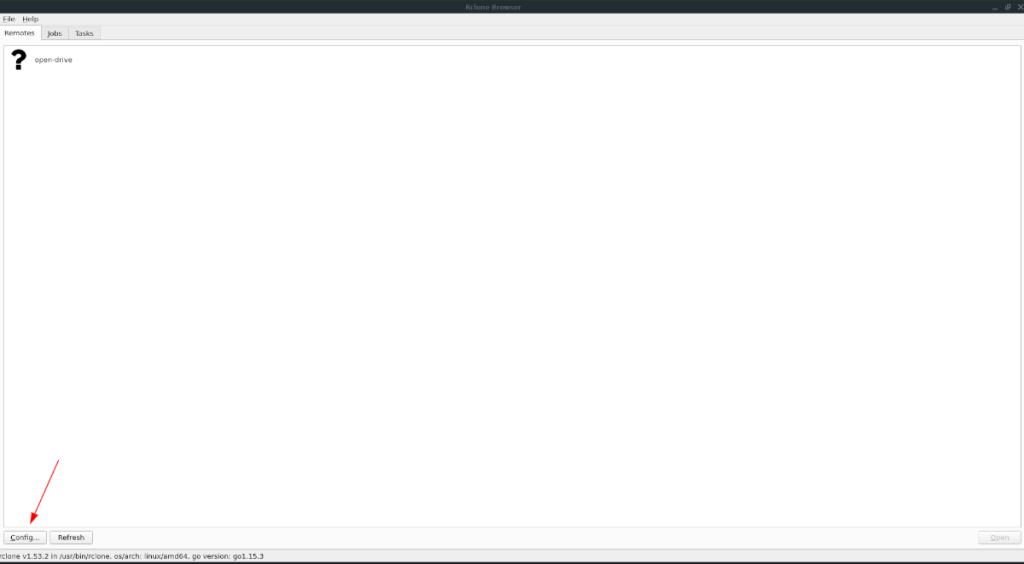
Langkah 2: Tekan n untuk "Jarak jauh baharu."
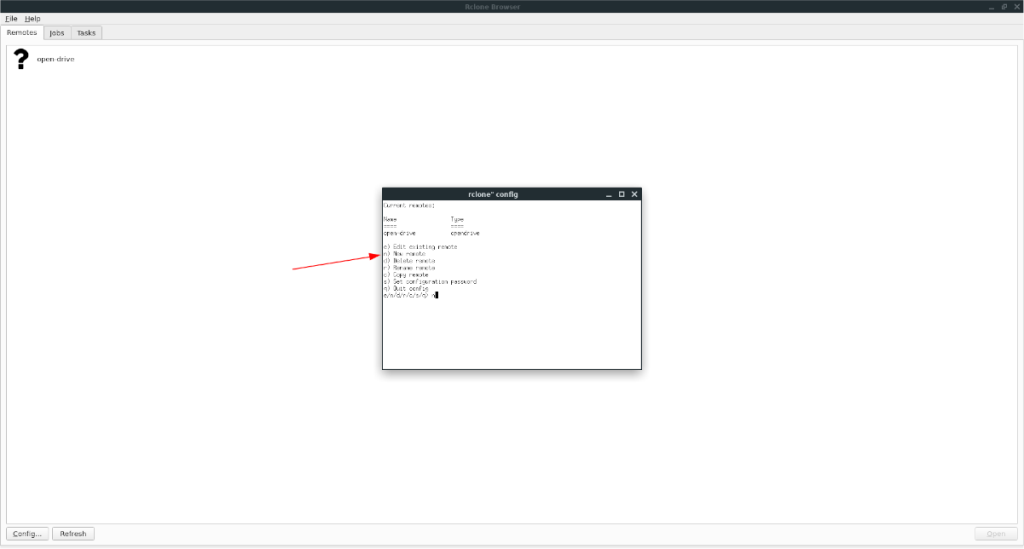
Langkah 3: Masukkan nama untuk sambungan jauh baharu anda di sebelah "nama."
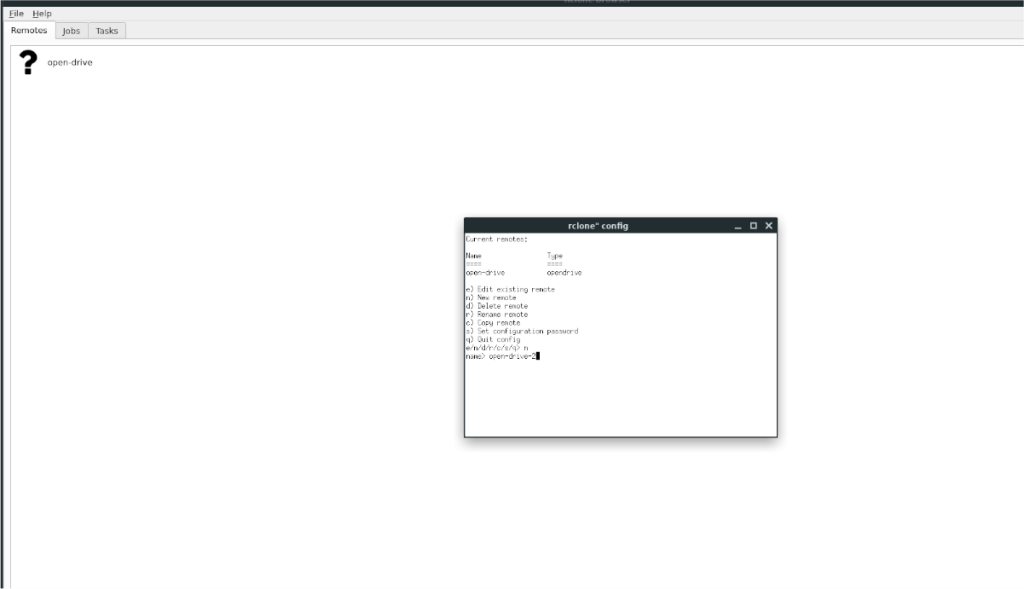
Langkah 4: Lihat senarai kemungkinan sambungan storan awan dalam senarai dan taip nombor di sebelahnya. Contohnya, untuk menyediakan sambungan kepada Open Drive, anda akan menaip 24 .
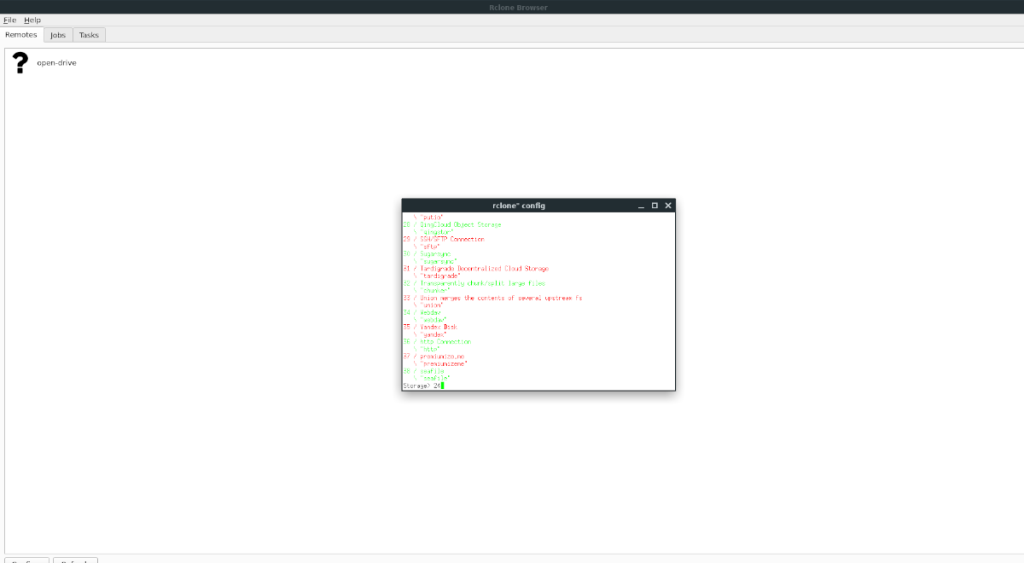
Langkah 5: Masukkan nama pengguna anda dalam kotak "nama pengguna".
Langkah 6: Tekan butang Y untuk memasukkan kata laluan pengguna anda. Kemudian, masukkannya dalam kotak teks.
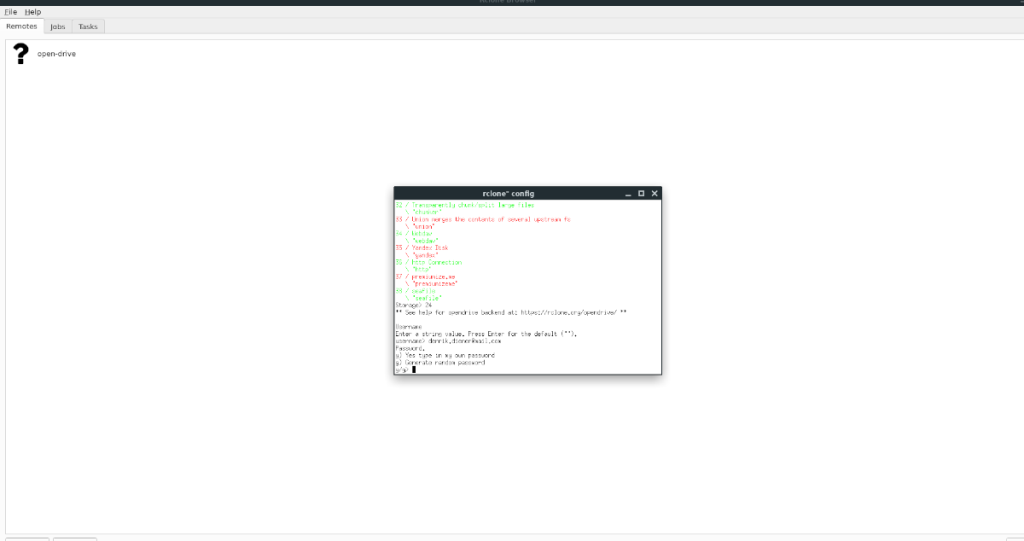
Langkah 7: Tekan N pada papan kekunci untuk memberitahu Penyemak Imbas Rclone anda tidak mahu mengedit konfigurasi.
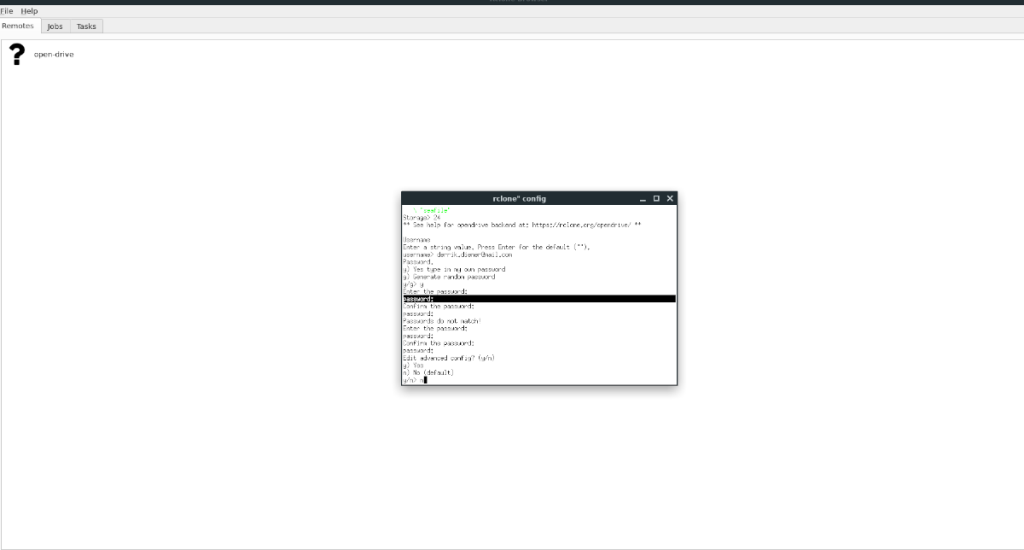
Langkah 8: Tekan Y untuk memberitahu Pelayar Rclone bahawa konfigurasi yang anda buat adalah OK. Kemudian, tekan Q untuk menutup editor konfigurasi.
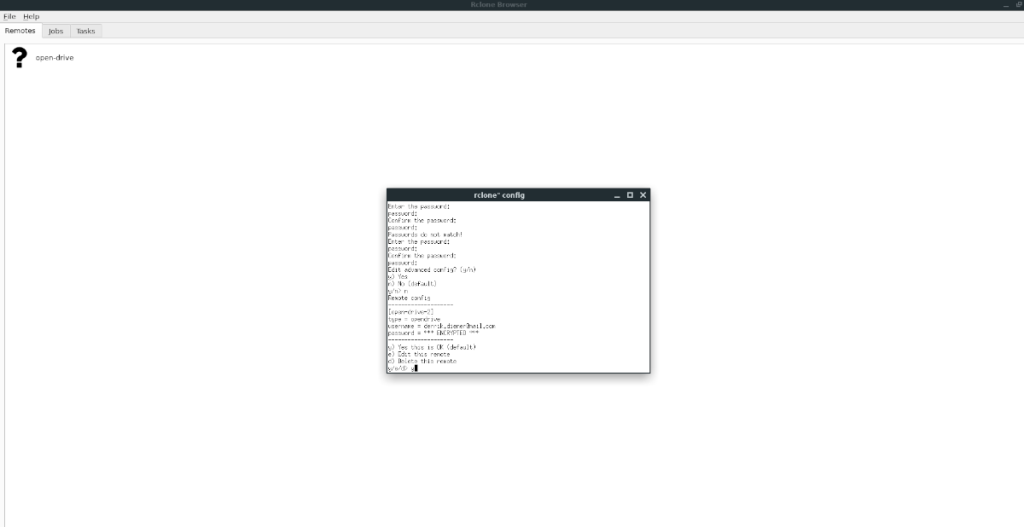
Untuk mengakses sambungan storan awan baharu anda dalam Penyemak Imbas Rclone, pilih sambungan yang telah anda sediakan dalam tab "Jauh Jauh" dan pilih butang "Buka" di bahagian bawah sebelah kiri.
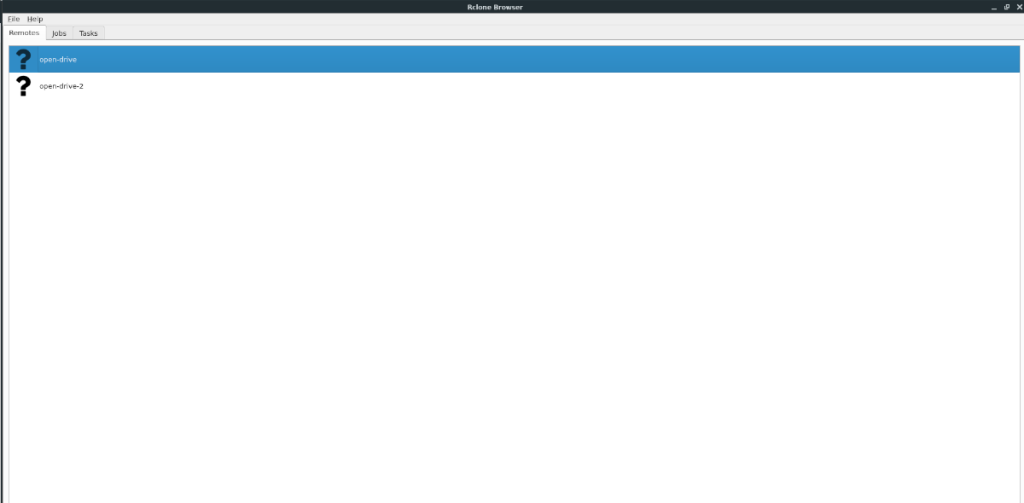
Selepas memilih "Buka", fail anda harus dimuatkan dalam penyemak imbas. Dari sini, anda boleh melihat melalui fail anda, memuat naik yang baharu, memadam fail sedia ada, mencipta folder baharu dan memuat turun kesemuanya melalui Pelayar Rclone.

Memasang folder
Ingin memasang storan jauh anda dalam Pelayar Rclone ke folder sedia ada pada PC Linux anda? Klik pada butang "Mount". Kemudian, gunakan pop timbul penyemak imbas fail untuk memilih folder untuk melekapkan folder Pelayar Rclone jauh anda.

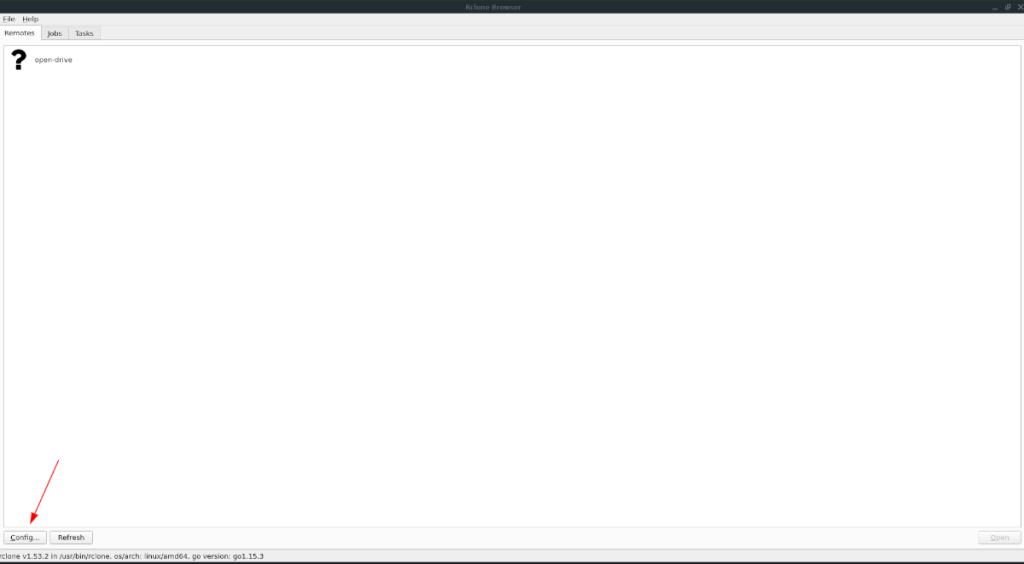
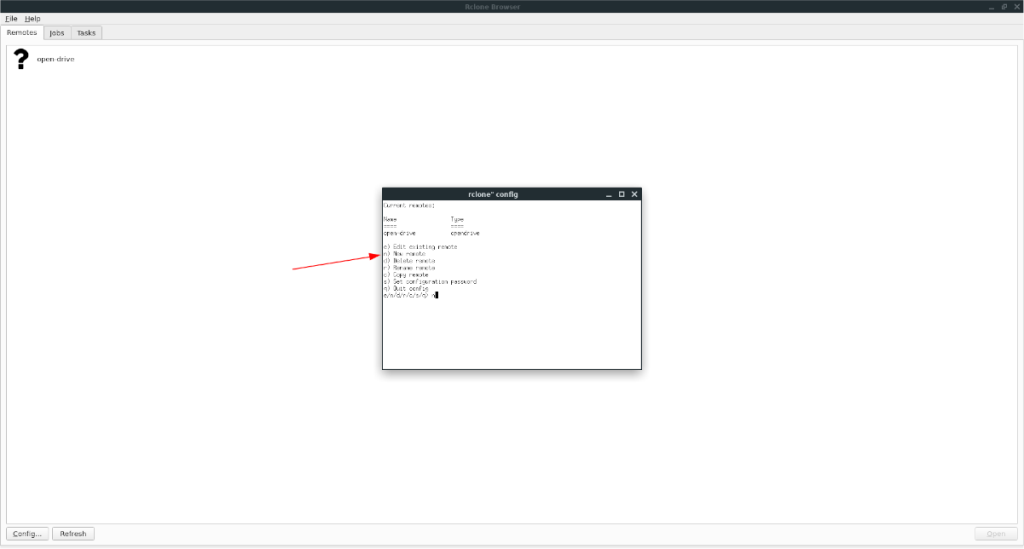
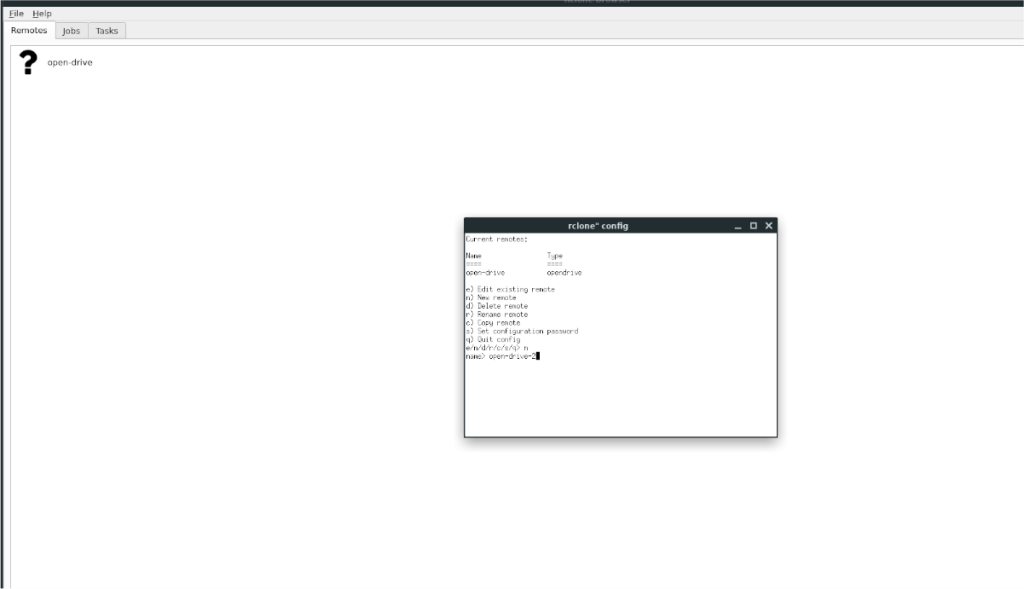
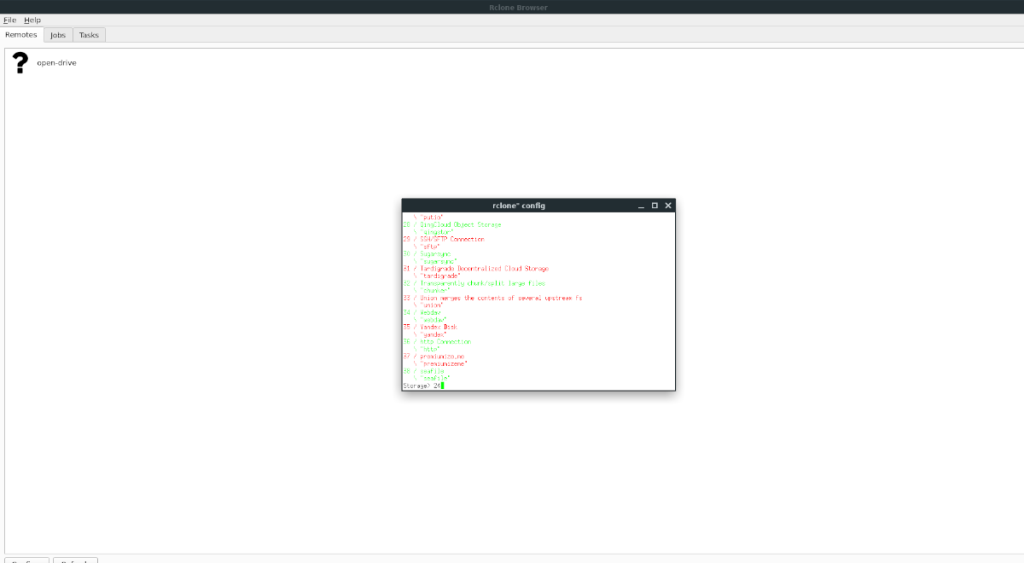
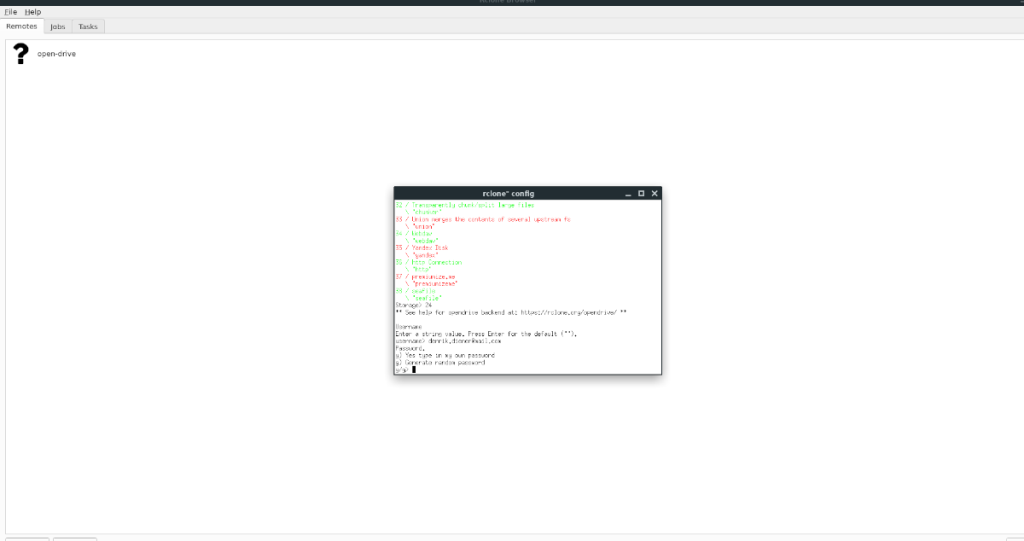
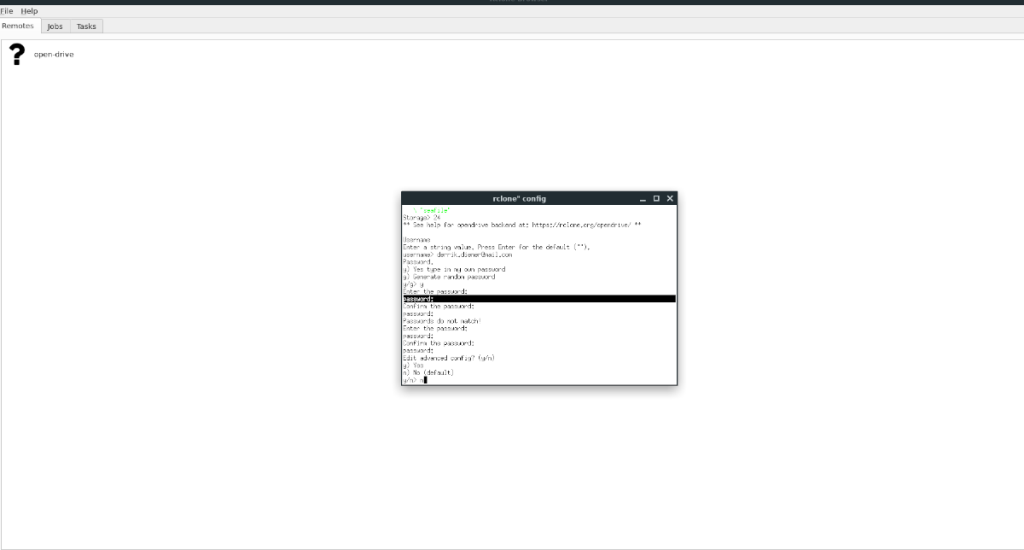
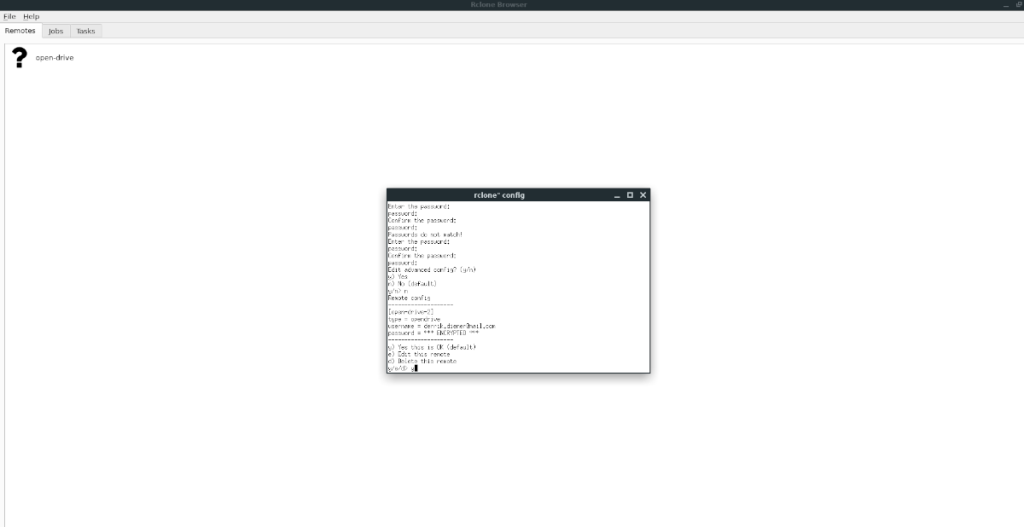
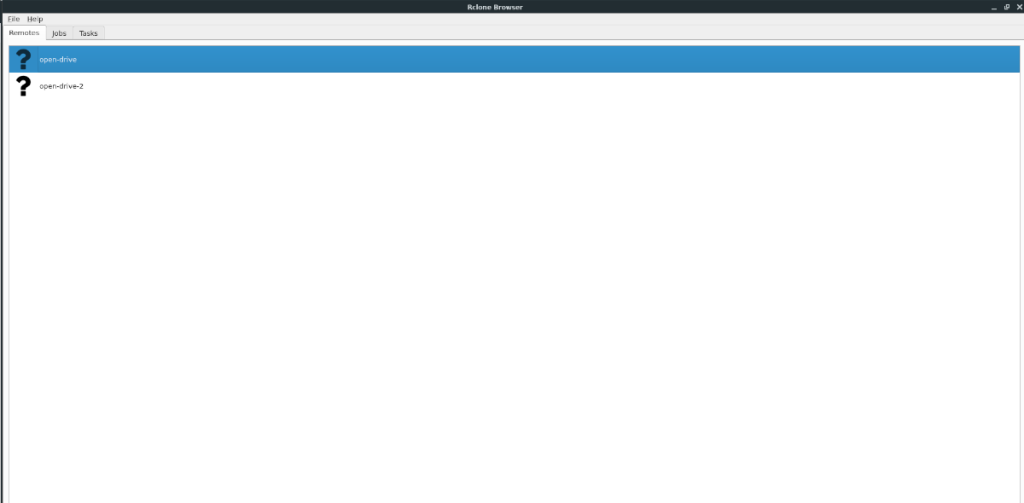




![Muat turun FlightGear Flight Simulator Secara Percuma [Selamat mencuba] Muat turun FlightGear Flight Simulator Secara Percuma [Selamat mencuba]](https://tips.webtech360.com/resources8/r252/image-7634-0829093738400.jpg)




